ugnx10.0详细安装教程
时间:2024-10-21 02:06:21 来源:互联网 阅读:
windows10环境下模型设计软件ug nx10怎么安装。
工具/原料1、下载并解压安装包,进入"解文件PLMLicenseServer"
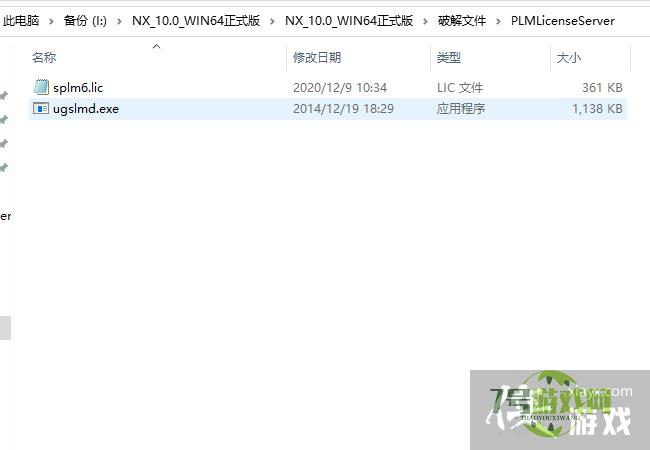
2、有记事本打开splm6.lic,把第一行SERVER与ID之间的字符修改成自己的计算机名称,并保存。
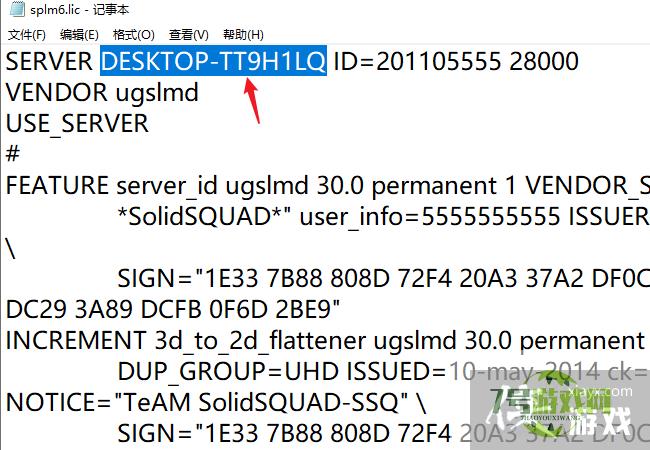
3、返回侧财舍到解压包根目录,运行“java-x64位.exe”安装java环境。
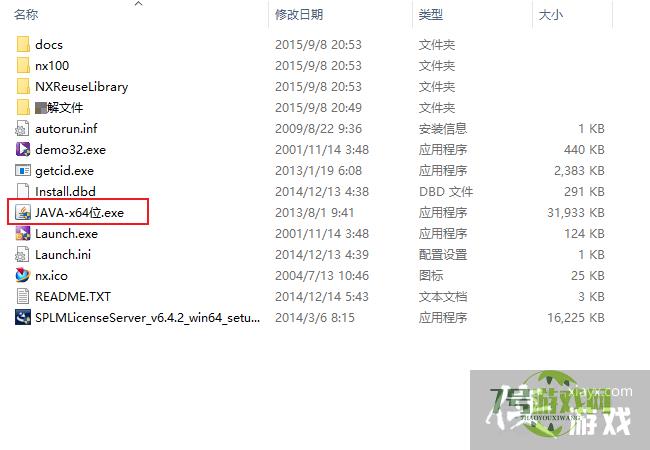
4、直接安装不需要任何设置就可以了。
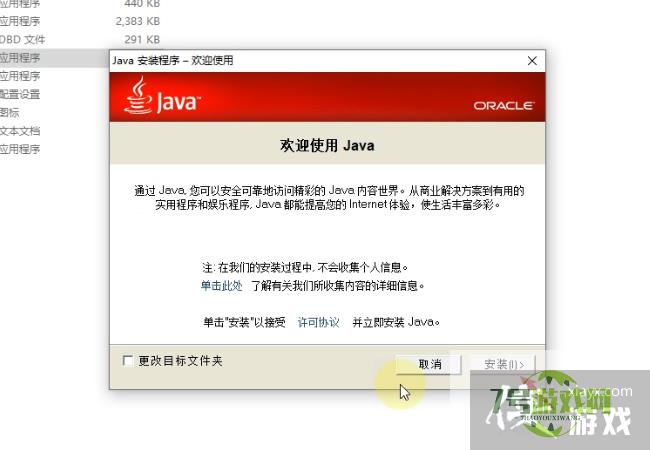
5、右击以管理员权限运行艳讨“Launch.exe”,打开NX10安装向导。
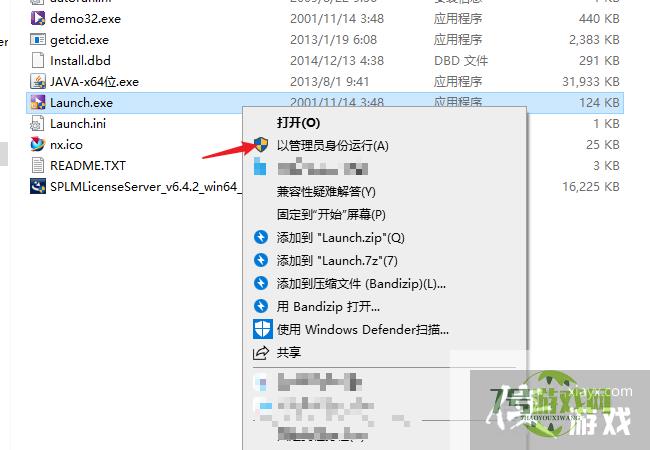
6、点击“install License server”安装软件许可。

7、前面使用默认安装即可,在选择许可文件界面时,点击“选择”按钮,选择第二步修改的“splm6.lic”文件。
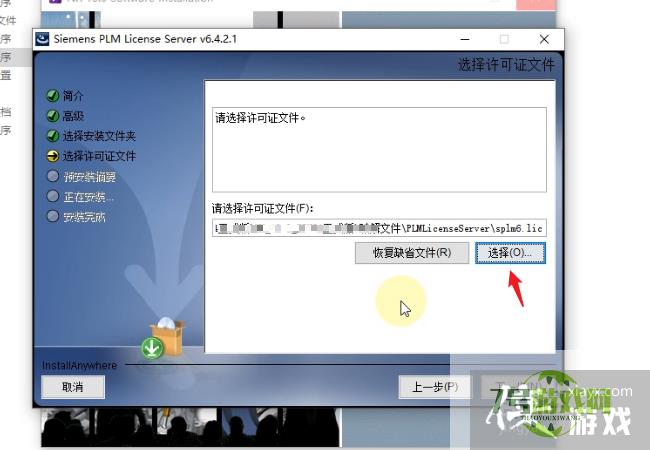
8、直到安装完成,再在向导首页点击"install NX"
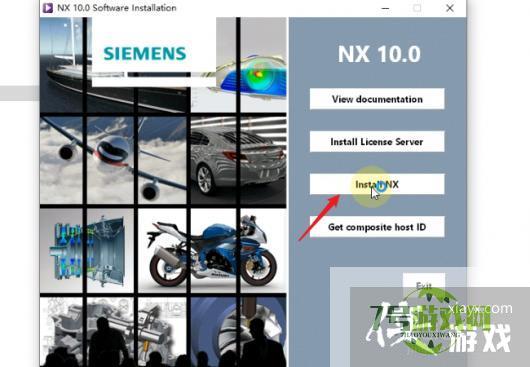
9、都是使用下一步,使用默认安装设置,在语言界面选择“简体中文”,下一步直到安装完成退出向导。
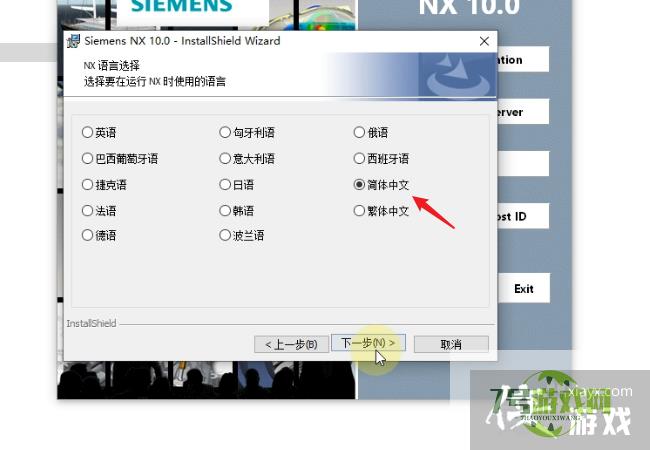
10、把“解文件PLMLicenseServerugslmd.exe”复制到安爱茄装目录“Program FilesSiemensPLMLicenseServer”进行替换。
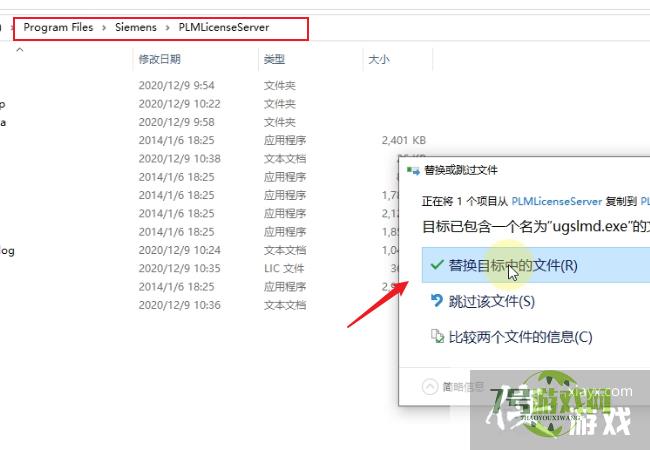
11、把“解文件NX 10.0”里的所有文件复制到安装目录“Program FilesSiemensNX 10.0”进行替换。
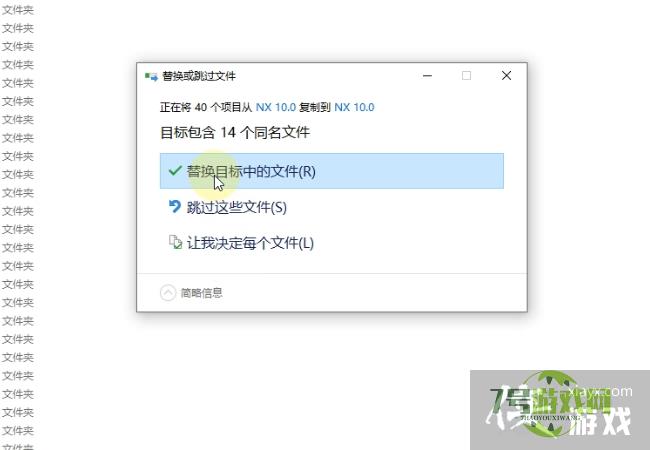
12、运行“lmtools”工具,对服务进行一个停止并启动,现在就可以使用NX10,如果出错运行错误可以重新启动一下电脑。
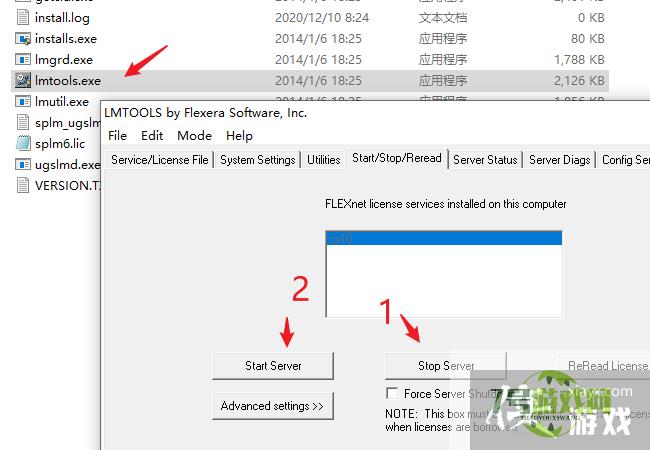
最新更新
更多软件教程
更多-
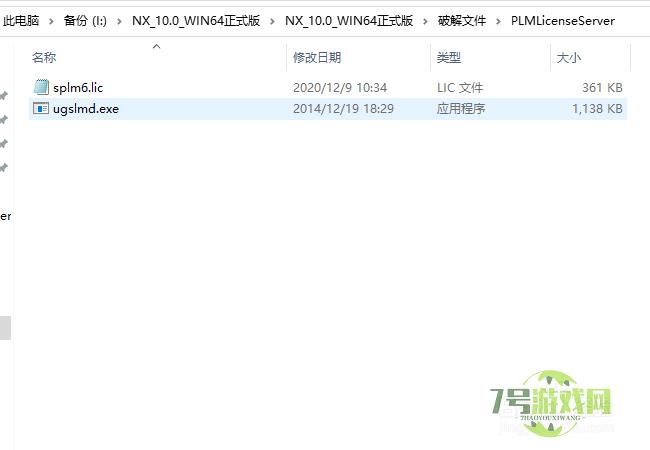
- ugnx10.0详细安装教程
-
互联网
10-21
-

- 手机WPS表格如何快速定位单元格?
-
互联网
10-21
-
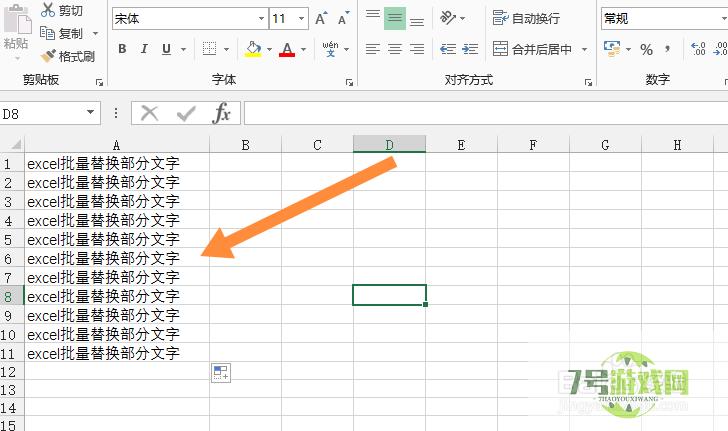
- excel怎么批量替换部分文字
-
互联网
10-21
-
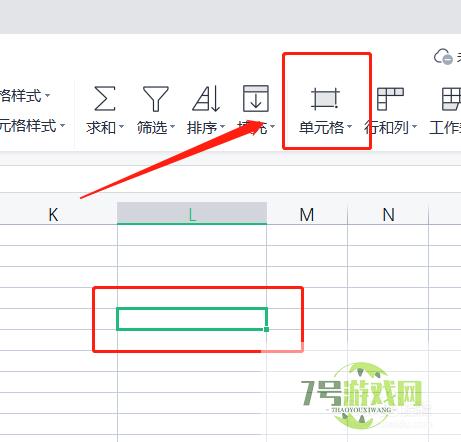
- WPS系列:Excel表格怎样插入日期格式
-
互联网
10-21
-

- 怎么在Python中删除一个字典变量
-
互联网
10-21
-
如有侵犯您的权益,请发邮件给3239592717@qq.com











